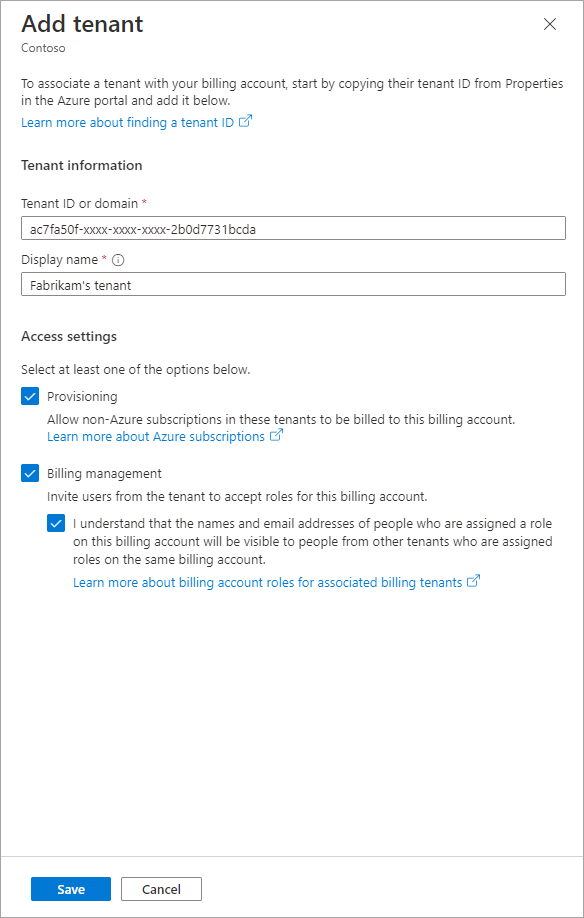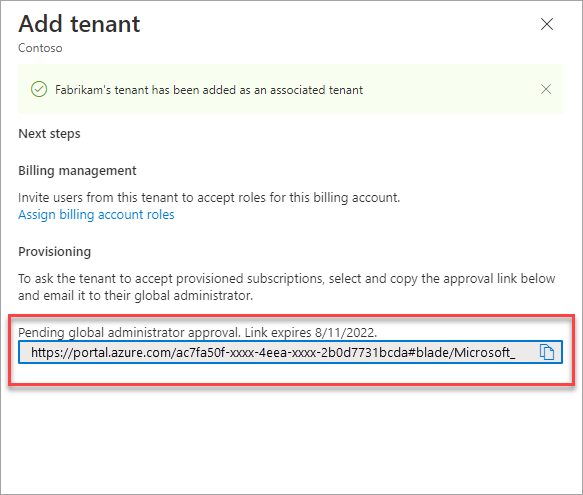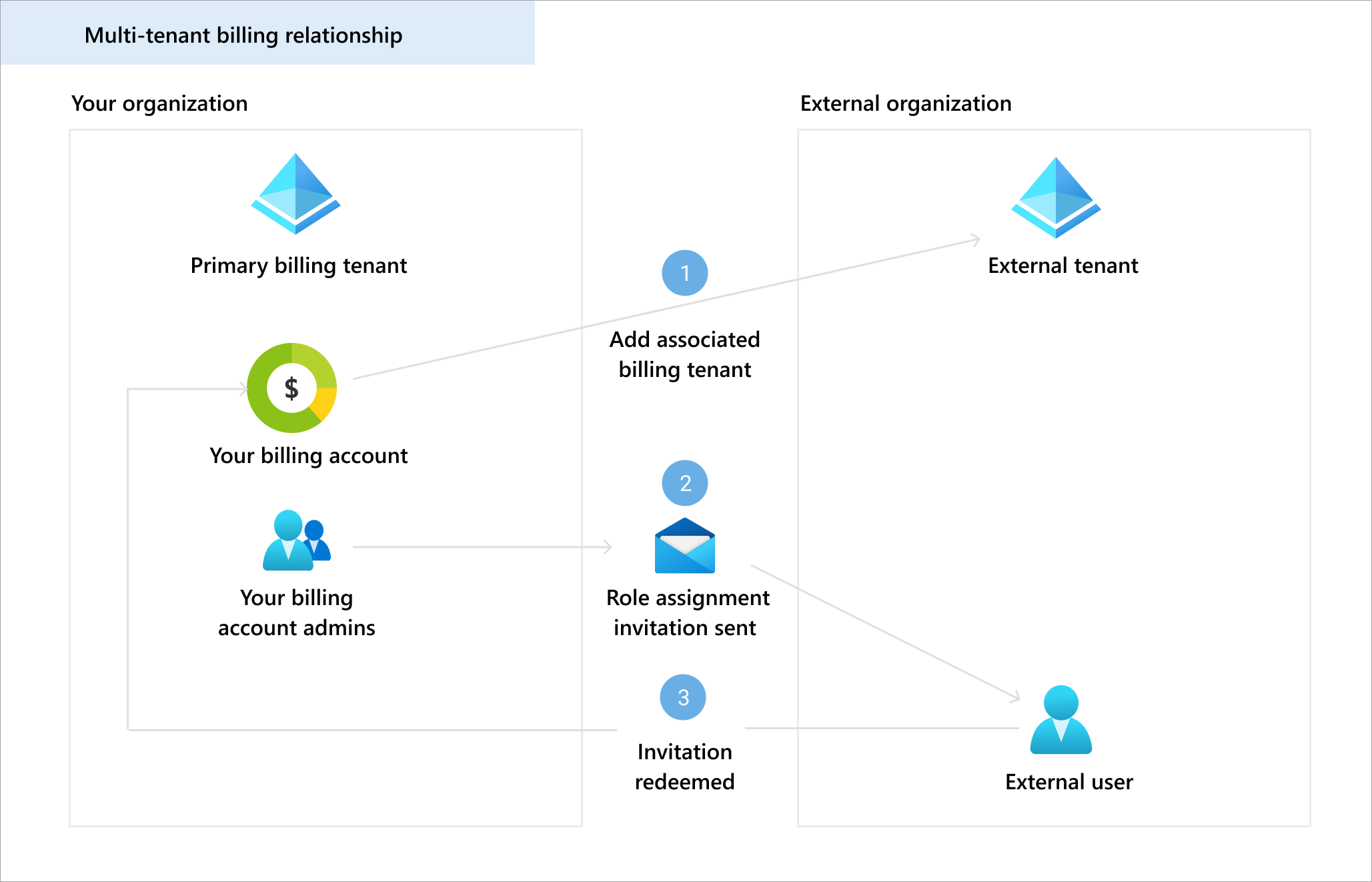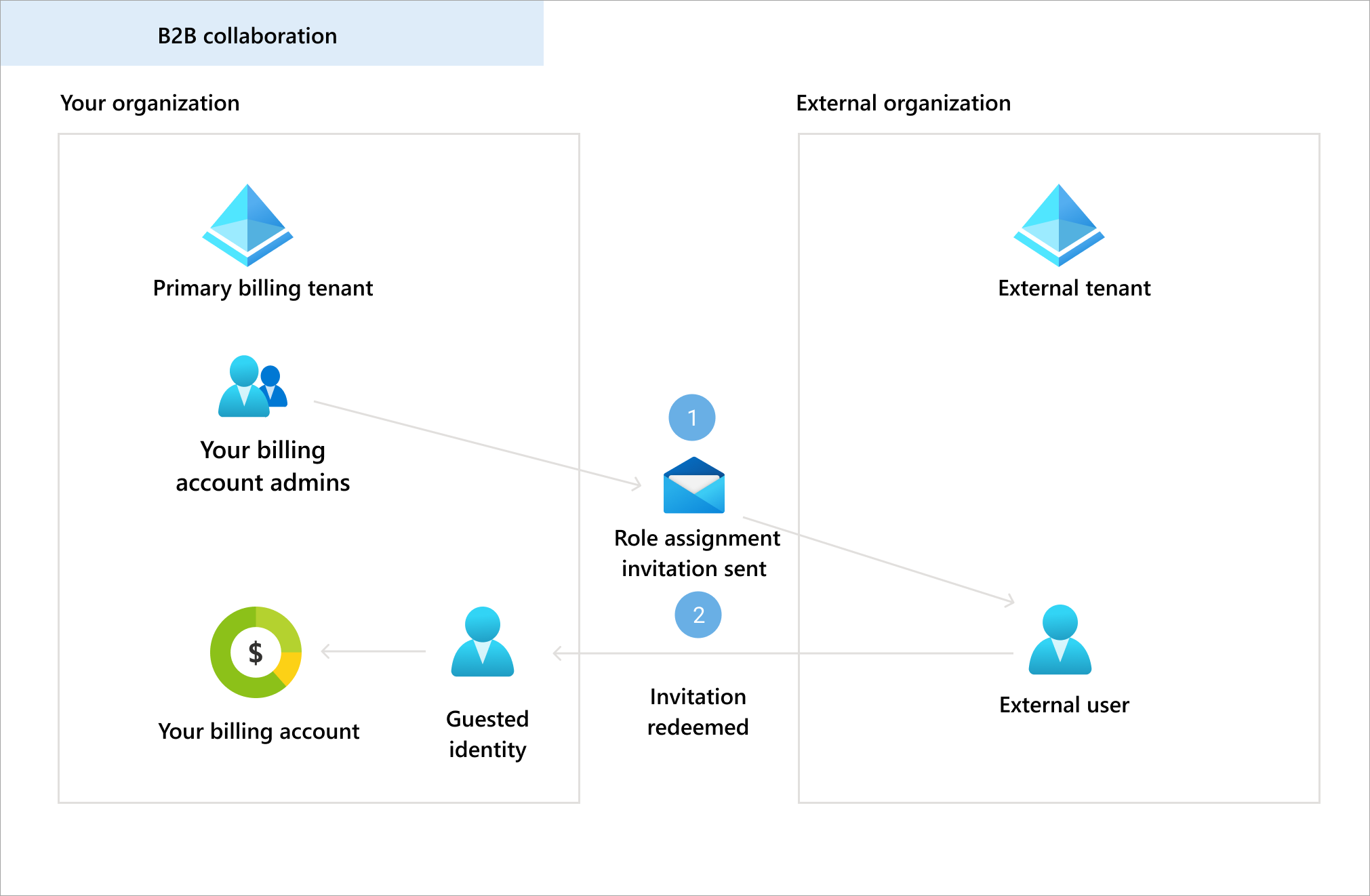Administración de la facturación entre varios inquilinos mediante inquilinos de facturación asociados
Puede simplificar la administración de facturación para su organización mediante la creación de relaciones de facturación multiinquilino con inquilinos de facturación asociados. Una relación de facturación multiinquilino le permite compartir de forma segura la cuenta de facturación de su organización con otros inquilinos, a la vez que mantiene el control sobre los datos de facturación. Puede trasladar suscripciones en distintos inquilinos y proporcionar a los usuarios de dichos inquilinos acceso a la cuenta de facturación de su organización. Esta relación permite a los usuarios de esos inquilinos realizar actividades de facturación, como ver y descargar facturas o administrar licencias.
Descripción de los tipos de inquilino
Inquilino de facturación principal: el inquilino de facturación principal es el inquilino que se usa cuando se configura la cuenta de facturación. De manera predeterminada, todas las suscripciones se crean en este inquilino y solo los usuarios de este inquilino pueden obtener acceso a la cuenta de facturación.
Inquilinos de facturación asociados: un inquilino de facturación asociado es un inquilino que está vinculado a la cuenta de facturación de su inquilino de facturación principal. Puede trasladar suscripciones a Microsoft 365 a estos inquilinos. También puede asignar roles de cuenta de facturación a los usuarios de inquilinos de facturación asociados.
Requisitos previos
Debe tener una cuenta de facturación empresarial de Contrato de cliente de Microsoft para usar inquilinos de facturación asociados. Una cuenta de facturación empresarial es una cuenta de facturación que se crea trabajando con un representante de ventas de Microsoft.
Si no tiene una, no verá la opción Inquilinos de facturación asociados en Azure Portal. Tampoco puede mover suscripciones a otros inquilinos ni asignar roles a los usuarios de otros inquilinos.
Para obtener más información sobre los tipos de cuentas de facturación, consulte Cuentas de facturación y ámbitos en Azure Portal.
Configuración de acceso para inquilinos de facturación asociados
Al agregar un inquilino de facturación asociado, puede habilitar una o ambas de las configuraciones de acceso que se indican a continuación:
- Administración de facturación: la administración de facturación permite a los propietarios de la cuenta de facturación asignar roles a los usuarios de un inquilino de facturación asociado, de modo que se les concede permiso para acceder a la información de facturación y tomar decisiones de compra.
- Aprovisionamiento: el aprovisionamiento permite trasladar las suscripciones a Microsoft 365 a los inquilinos de facturación asociados.
Incorporación de un inquilino de facturación asociado
Antes de comenzar, asegúrese de que tiene el id. de inquilino o el nombre de dominio principal del inquilino que quiera agregar. Para obtener más información, consulte Búsqueda de un nombre de dominio o id. de inquilino.
Inicie sesión en Azure Portal.
Seleccione Control de acceso (IAM) en el lado izquierdo de la página.
En la parte superior de la página Control de acceso (IAM), seleccione Inquilinos de facturación asociados.
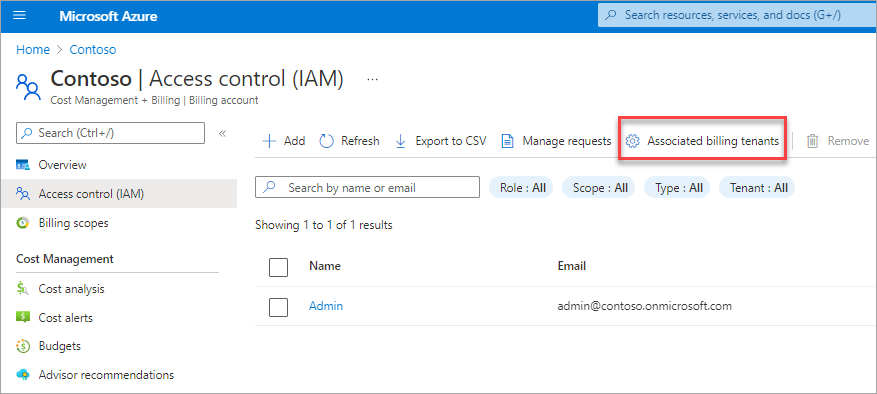
En la parte superior de la página Inquilinos de facturación asociados, seleccione Agregar.
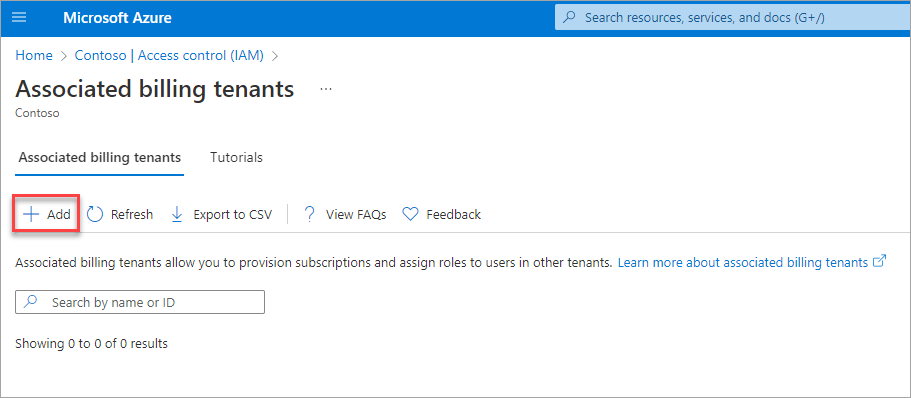
En la página Agregar inquilino, escriba un nombre de dominio o id. de inquilino, proporcione un nombre descriptivo y, a continuación, seleccione una o ambas opciones de configuración de acceso. Para obtener más información sobre la configuración de acceso, consulte Configuración de acceso para el inquilino de facturación asociado.
Nota:
El identificador de inquilino distingue mayúsculas de minúsculas.
Nota
El nombre descriptivo de un inquilino de facturación asociado se usa para identificar fácilmente el inquilino en la sección Administración de costos + facturación. El nombre es diferente del nombre para mostrar del inquilino en Microsoft Entra ID.
Seleccione Guardar.
Si la configuración de acceso al aprovisionamiento está activada, se crea un vínculo único para enviar al administrador global del inquilino de facturación asociado. Dicho administrador debe aceptar la solicitud para poder trasladar las suscripciones a su inquilino.
Asignación de roles a usuarios del inquilino de facturación asociado
Antes de asignar roles, asegúrese de agregar un inquilino como inquilino de facturación asociado y de habilitar la configuración de acceso a la administración de facturación.
Importante
Cualquier usuario con un rol en la cuenta de facturación puede ver todos los usuarios de todos los inquilinos que tienen acceso a esa cuenta de facturación. Por ejemplo, Contoso.com es el inquilino de facturación principal. Un propietario de la cuenta de facturación agrega Fabrikam.com como inquilino de facturación asociado. A continuación, el propietario de la cuenta de facturación agrega a Usuario1 como propietario de la cuenta de facturación. Como resultado, Usuario1 puede ver todos los usuarios que tienen acceso a la cuenta de facturación tanto en Contoso.com como en Fabrikam.com.
Asignar roles y enviar una invitación por correo electrónico
- Inicie sesión en Azure Portal.
- Busque Administración de costos + facturación.
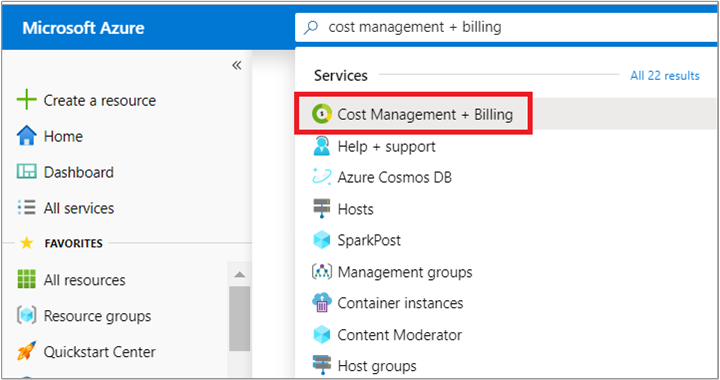
- Seleccione Control de acceso (IAM) en el lado izquierdo de la página.
- En la parte superior de la página Control de acceso (IAM), seleccione Agregar.
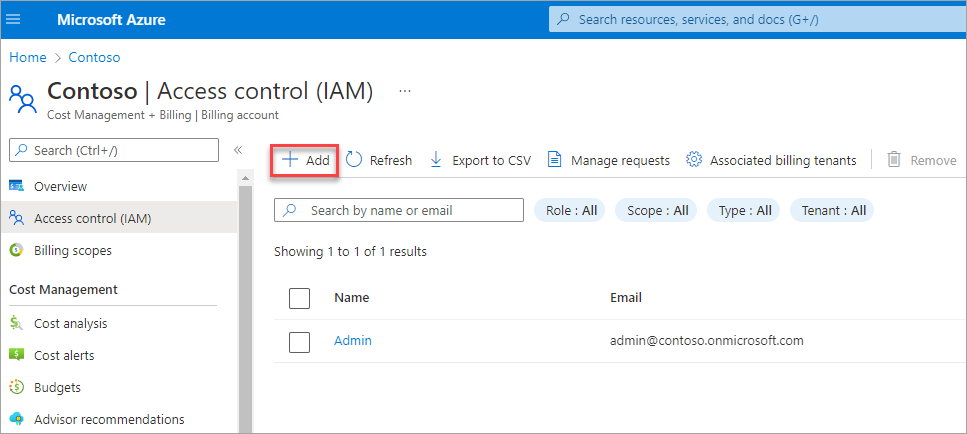
- En el panel Agregar asignación de roles, seleccione un rol, seleccione el inquilino de facturación asociado en la lista desplegable de inquilinos y, a continuación, escriba la dirección de correo electrónico de los usuarios, grupos o aplicaciones a los que quiera asignar roles.
- Seleccione Agregar.
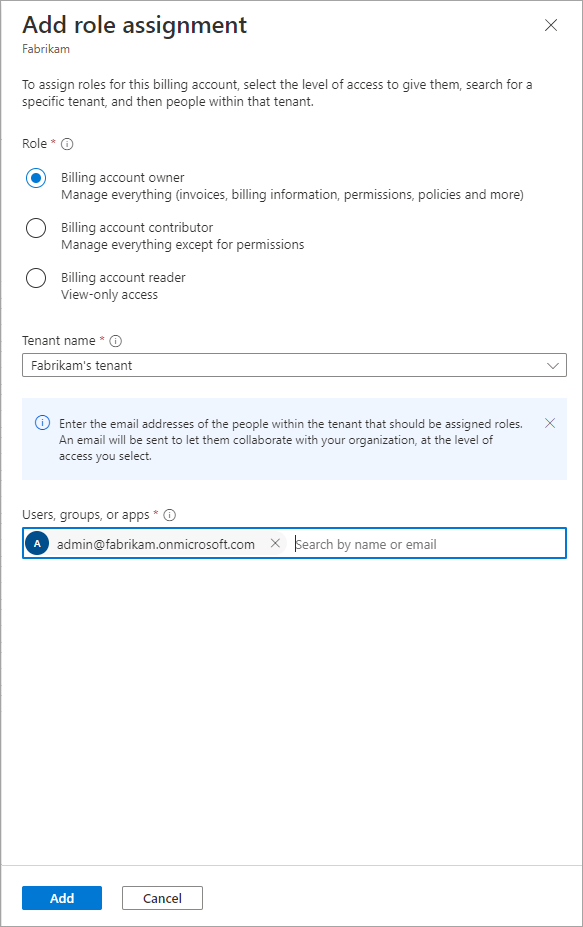
- Los usuarios reciben un correo electrónico con un vínculo para revisar la solicitud de asignación de roles. Después de aceptar el rol, tienen acceso a su cuenta de facturación.
Compartir manualmente el vínculo de invitación
Si los usuarios no pueden recibir correos electrónicos, puede copiar el vínculo de revisión y compartirlo con ellos. Siga los pasos de la sección anterior y, a continuación, haga lo siguiente:
- Seleccione Administrar solicitudes en la parte superior de la página Control de acceso (IAM).
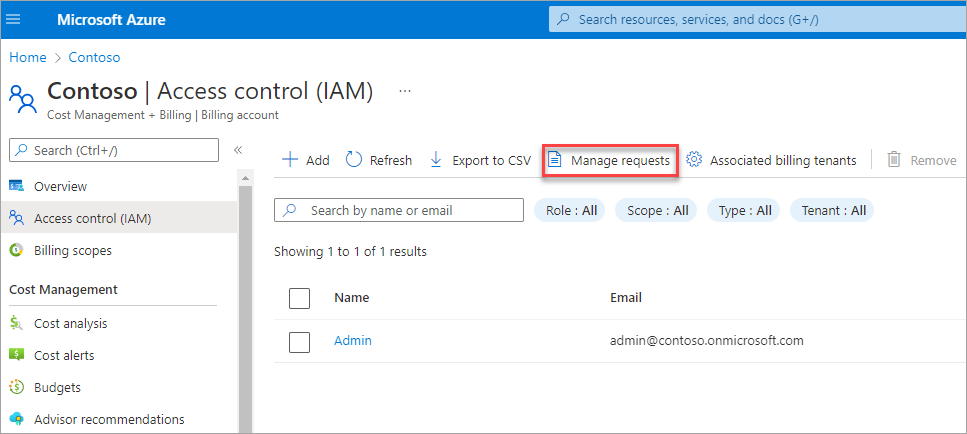
- Seleccione la solicitud de asignación de roles.
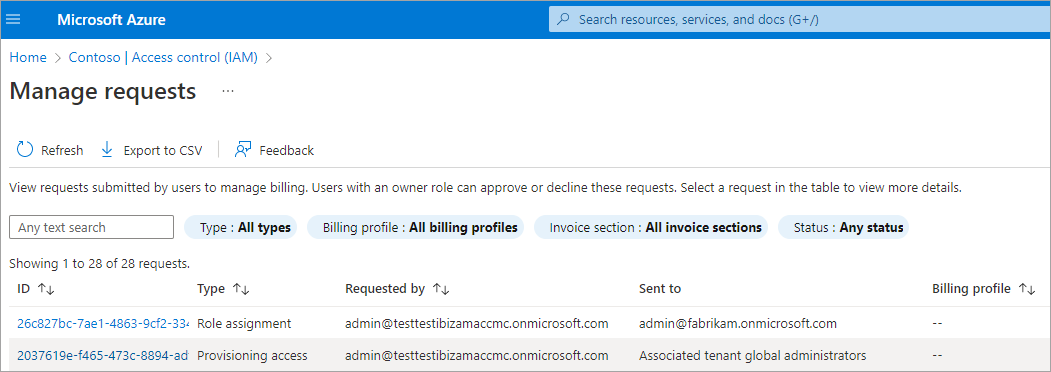
- Copie la dirección URL de la solicitud.
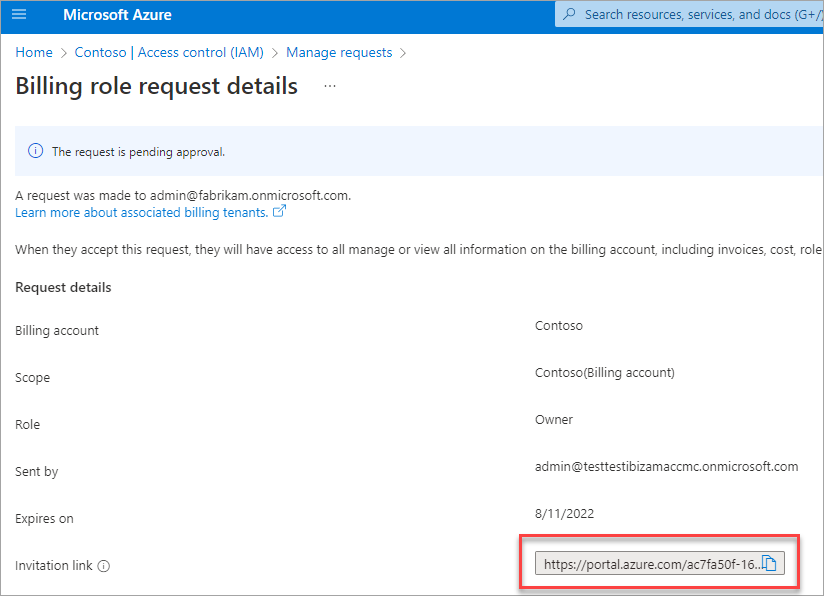
- Comparta manualmente el vínculo con el usuario.
Asignaciones de roles a través de inquilinos de facturación asociados frente a Azure B2B
Elegir asignar roles a los usuarios de inquilinos de facturación asociados podría ser el enfoque adecuado, en función de las necesidades de su organización. En las ilustraciones y la tabla que se incluyen a continuación se compara el uso de inquilinos de facturación asociados y Azure B2B para ayudarle a decidir qué enfoque es adecuado para su organización. Para obtener más información sobre Azure B2B, consulte Introducción a la colaboración B2B.
| Consideración | Inquilinos de facturación asociados | Azure B2B |
|---|---|---|
| Seguridad | Los usuarios que invite a compartir su cuenta de facturación seguirán las directivas de seguridad del inquilino correspondiente a cada uno de ellos. | Los usuarios que invite a compartir su cuenta de facturación seguirán las directivas de seguridad de su inquilino. |
| Access | Los usuarios obtienen acceso a su cuenta de facturación en el inquilino de cada uno de ellos y pueden administrar la facturación y realizar compras sin cambiar de inquilino. | Las identidades de invitado externas se crean para los usuarios de su inquilino y obtienen acceso a su cuenta de facturación. Los usuarios tendrán que cambiar de inquilino para administrar la facturación y realizar compras. |
Traslado de suscripciones a Microsoft 365 a un inquilino de facturación
Antes de trasladar las suscripciones, asegúrese de agregar un inquilino como inquilino de facturación asociado y de habilitar la configuración de acceso al aprovisionamiento. Además, el administrador global del inquilino de facturación asociado debe aceptar la solicitud de aprovisionamiento de su cuenta de facturación.
Importante
Solo puede trasladar una suscripción a un inquilino de facturación asociado si todas las licencias de la suscripción están disponibles. Si alguna licencia está asignada, la suscripción no se puede mover.
- Vaya al Centro de administración de Microsoft.
- En el centro de administración, vaya a la página Facturación> Sus productos.
- Seleccione el nombre del producto que quiera trasladar al inquilino de facturación asociado.
- En la página de detalles del producto, en la sección Licencias asignadas de todas las suscripciones, seleccione Trasladar a otro inquilino.
- En el panel Trasladar suscripción a un inquilino diferente, busque un nombre de inquilino o seleccione un inquilino de la lista y, a continuación, seleccione Trasladar suscripción.
Traslado de suscripciones a Azure a un inquilino de facturación asociado
La configuración de aprovisionamiento que se habilita para un inquilino de facturación asociado no se aplica a las suscripciones a Azure. Para trasladar suscripciones a Azure a un inquilino de facturación asociado, consulte Asociación o incorporación de una suscripción de Azure al inquilino de Microsoft Entra.
¿Necesita ayuda? Ponerse en contacto con soporte técnico
Si necesita ayuda, póngase en contacto con soporte técnico para resolver el problema rápidamente.